Xử lý font tiếng Việt trong ArcGIS
Hiện nay ArcGIS cả phiên bản 9x và 10x đều không hỗ trợ việc nhập dữ liệu sử dụng font Unicode trong shapefile. Tuy nhiên dữ liệu shapefile thường được sử dụng để trao đổi cơ sở dữ liệu với các phần mềm khác và ngược lại. Do vậy, việc sử dụng font Unicode trong ArcGIS là rất quan trọng.
1. Ưu điểm của font Unicode so với font TCVN3:
Sử dụng nút lệnh Indentify để truy vấn:
-
Nếu dữ liệu sử dụng font TCVN3 thì bảng thông tin truy vấn khi hiển thị sẽ bị lỗi:
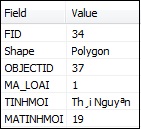
-
Nếu dữ liệu sử dụng font Unicode thì bảng thông tin truy vấn khi hiển thị không bị lỗi:
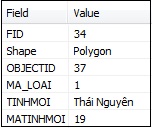
Sử dụng Maptips để hiển thị các tooltips:
-
Nếu dữ liệu sử dụng font TCVN3 thì các tooltip khi hiển thị sẽ bị lỗi do font hiển thị tooltip mặc định lấy theo font hiển thị của Window.
-
Nếu sử dụng font Unicode thì các tooltip khi hiển thị không bị lỗi.
Ngoài ra khi sử dụng chức năng truy vấn theo thuộc tính (Select By Attribute) thì việc sử dụng font TCVN3 gây ra những bất tiện do phần hiển thị bị lỗi font.
2. Đăng ký sử dụng font Unicode trong ArcGIS:
Đối với phần mềm ArcGIS phiên bản 9x, đăng ký sử dụng font Unicode bằng cách nhấp đúp chuột trái vào file UTF8_ArcGIS_9x.reg và chọn Yes để chấp nhận việc đăng ký. Nếu như trên máy không có file UTF8_ArcGIS_9x.reg thì có thể làm theo cách sau:
-
Mở cửa sổ Registry Editor. Tìm đến HKEY_CURRENT_USER\Software\ESRI;
-
Nhấp chuột phải vào thư mục ESRI và chọn New\ Key, đặt tên thư mục mới tạo là Common;
-
Nhấp chuột phải vào thư mục Common vừa tạo và chọn New\ Key, đặt tên thư mục mới tạo là CodePage;
-
Nhấp chuột phải vào thư mục CodePage vừa tạo và chọn New\ String Value, gõ tên dbfDefault;
-
Nhấp chuột phải vào file dbfDefault và chọn Modify, gõ dòng chữ UTF-8, bây giờ ArcGIS có thể sử dụng font Unicode đối với dữ liệu shapefile.
Đối với phần mềm ArcGIS phiên bản 10x, đăng ký sử dụng font Unicode bằng cách nhấp đúp chuột trái vào file UTF8_ArcGIS_10x.reg và chọn Yes để chấp nhận việc đăng ký. Nếu như trên máy không có file UTF8_ArcGIS_10x.reg thì có thể làm theo cách sau:
-
Mở cửa sổ Registry Editor. Tìm đến đường dẫn HKEY_CURRENT_USER\Software\ESRI\Desktop10.0;
-
Nhấp chuột phải vào thư mục Desktop10.0 và chọn New\ Key, đặt tên thư mục mới tạo là Common. Tiếp tục làm tương tự như đối với ArcGIS phiên bản 9x để hoàn tất việc đăng ký font Unicode trong ArcGIS.
3. Chuyển đổi font TCVN3 sang font Unicode trong ArcGIS:
-
Khởi động phần mềm ArcCatalog. Lái đường dẫn đến thư mục có chứa công cụ chuyển đổi font TCVN3-Unicode trong ArcGIS;
-
Mở công cụ “Chuyển đổi mã font” trong file Vietnamese.tbx;
-
Khai báo chọn shapefile cần chuyển đổi font, chọn trường cần chuyển đổi font và chọn đầu ra rồi nhấp Ok;
-
Nguồn download và hướng dẫn: http://www.climategis.com/2012/02/chuyen-oi-font-chu-trong-arcgis.html.
Các bài viết liên quan